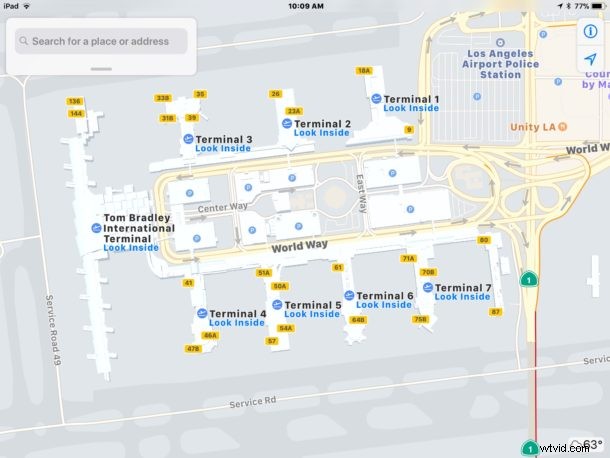
空港は多忙を極めるものであり、ほぼすべての旅行者は、これまで行ったことのない空港を訪れ、時間通りに飛行機に搭乗できるようにターミナルの迷路をすばやくナビゲートしてゲートを見つけようとするストレスを知っています。旅行のストレスを軽減し、旅行の計画を立てるのに役立つすばらしいトリックは、iPhone、iPad、または Mac で Apple Maps を使用して空港内を仮想的にナビゲートすることです。
Apple Maps の空港探索モードを使用すると、空港内を探索して、ターミナル、搭乗ゲート、手荷物受取所、チェックイン カウンター、セキュリティ チェックポイント、バスルームとトイレ、レストラン、ショップなどを見つけることができます。これにより、旅行の計画が少し簡単になり、特に巨大な空港や慣れていない空港を訪れる場合に、ストレスが軽減されます。
必要なのは iPhone または iPad だけです。残りはとても簡単です。
Apple Maps で「Look Inside」空港を使用する方法
<オール>
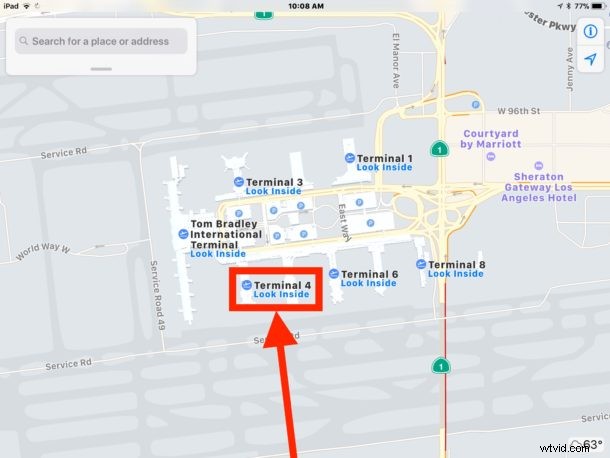
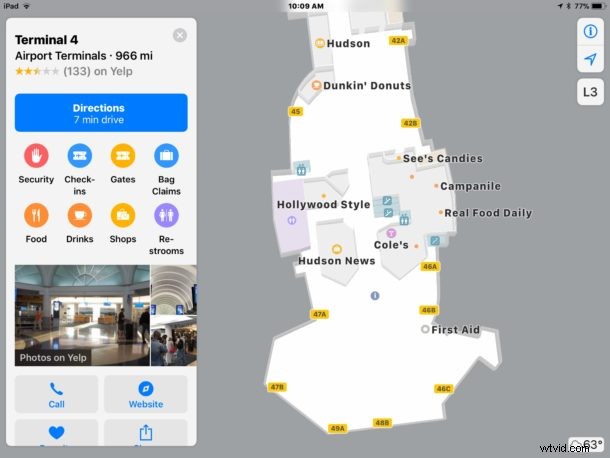
ここのスクリーンショットの例では、iPad を使用してロサンゼルス国際空港 (LAX) をブラウズしています。LAX は大規模で混雑しており、特に広大で複雑な空港であり、無数のシャトル、多くのターミナル、駐車場をナビゲートしています。多くの食事やショッピングのオプションがあります。
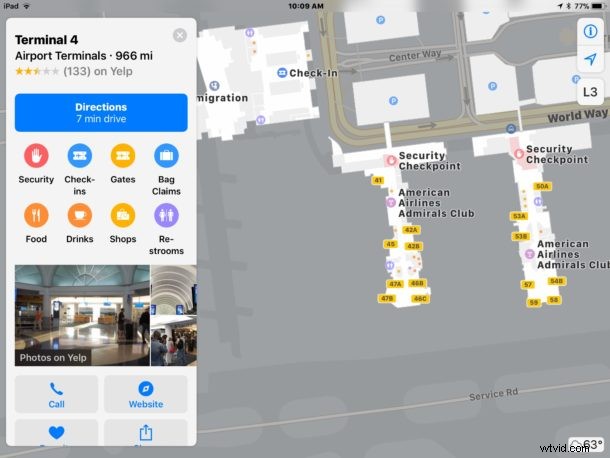
デバイスでインターネットにアクセスできる限り、iPhone または iPad からいつでもこの機能を使用できますが、実際に空港に入る前、または空港にいるときに、空港内を閲覧することをお勧めします。もちろん、機内 Wi-Fi サービスを使用して、着陸前に目的地の空港をブラウジングすることもできます。これにより、着陸のプロセスも少し簡単になります。着陸する前に行き先を知っていれば、ベテランの旅行者のように空港をナビゲートできます!
同伴者と一緒に別のフライトで旅行している場合、または空港で誰かと待ち合わせをしようとしている場合、この機能をマップのマーク &シェア ロケーションと組み合わせて使用すると便利です。 iOS または iPhone のメッセージの「現在地を共有」を使用して、現在地や待ち合わせ場所を旅行パートナーと共有し、空港で待ち合わせして軽食をとることができます。または、ペアを組んで一緒に荷物を探すこともできます。これは、他の人と同じ目的地に飛んでいて、別のフライトに乗っている場合に特に便利です.
おまけのヒントとして、Apple マップでも場所の天気予報を確認できることを忘れないでください (マップ画面の隅にあります)。天気がどうなるかわからない場合は、到着または出発、それも確認できます。
すべての空港がこの Apple Maps 機能でサポートされているわけではありませんが、とにかく、ほとんどの主要な国際空港ハブ、混雑した米国の空港、および国際空港がサポートされており、この方法で閲覧できます.通常、最も複雑な最大かつ最も忙しい空港であることを考えると、これはある程度理にかなっていますが、地方にある小さな空港が Apple Maps の Look Inside 機能に含まれるとは必ずしも期待できません。遠く離れた小さな目的地に飛んでいるので、自分でそれを見つけ出さなければなりません。
楽しい旅を!
